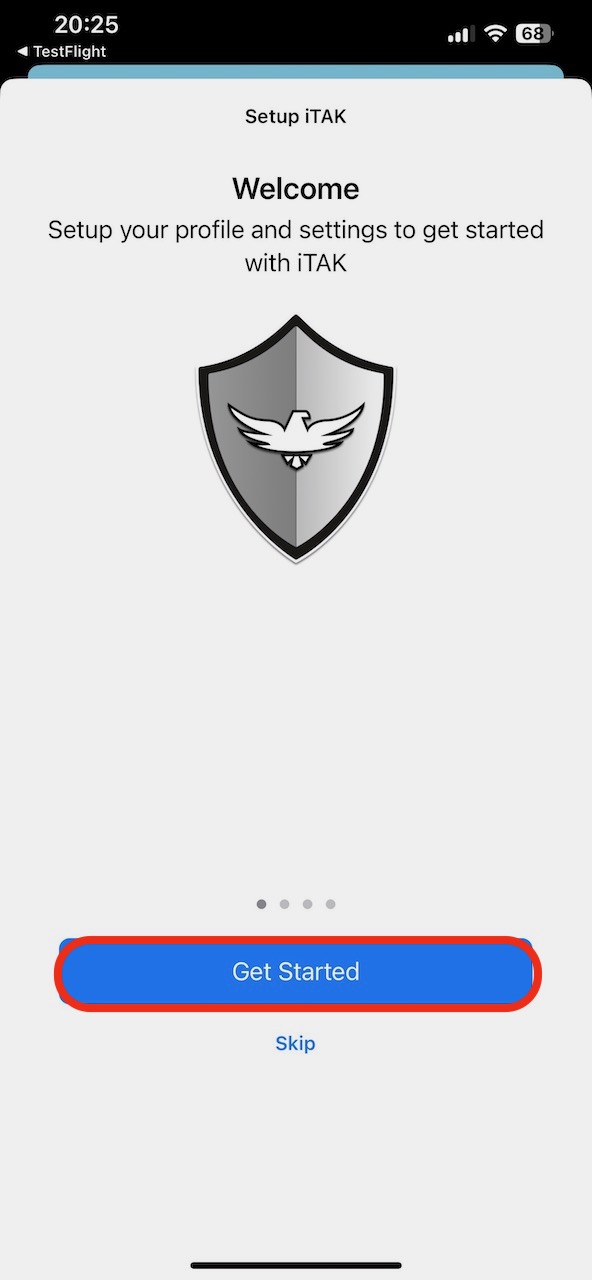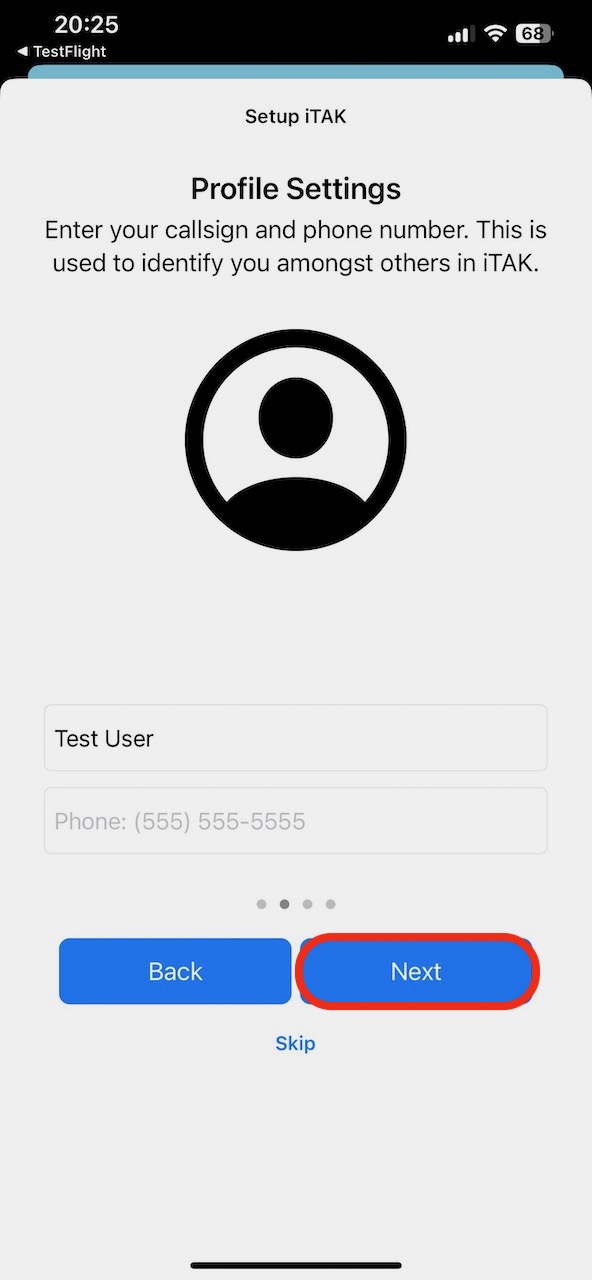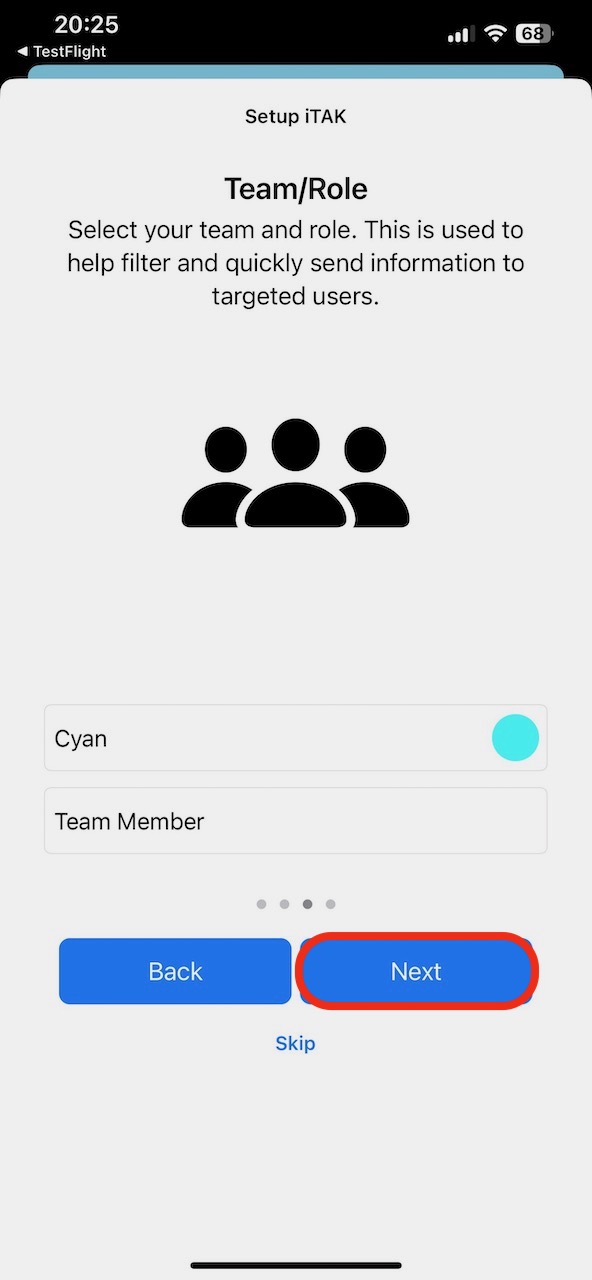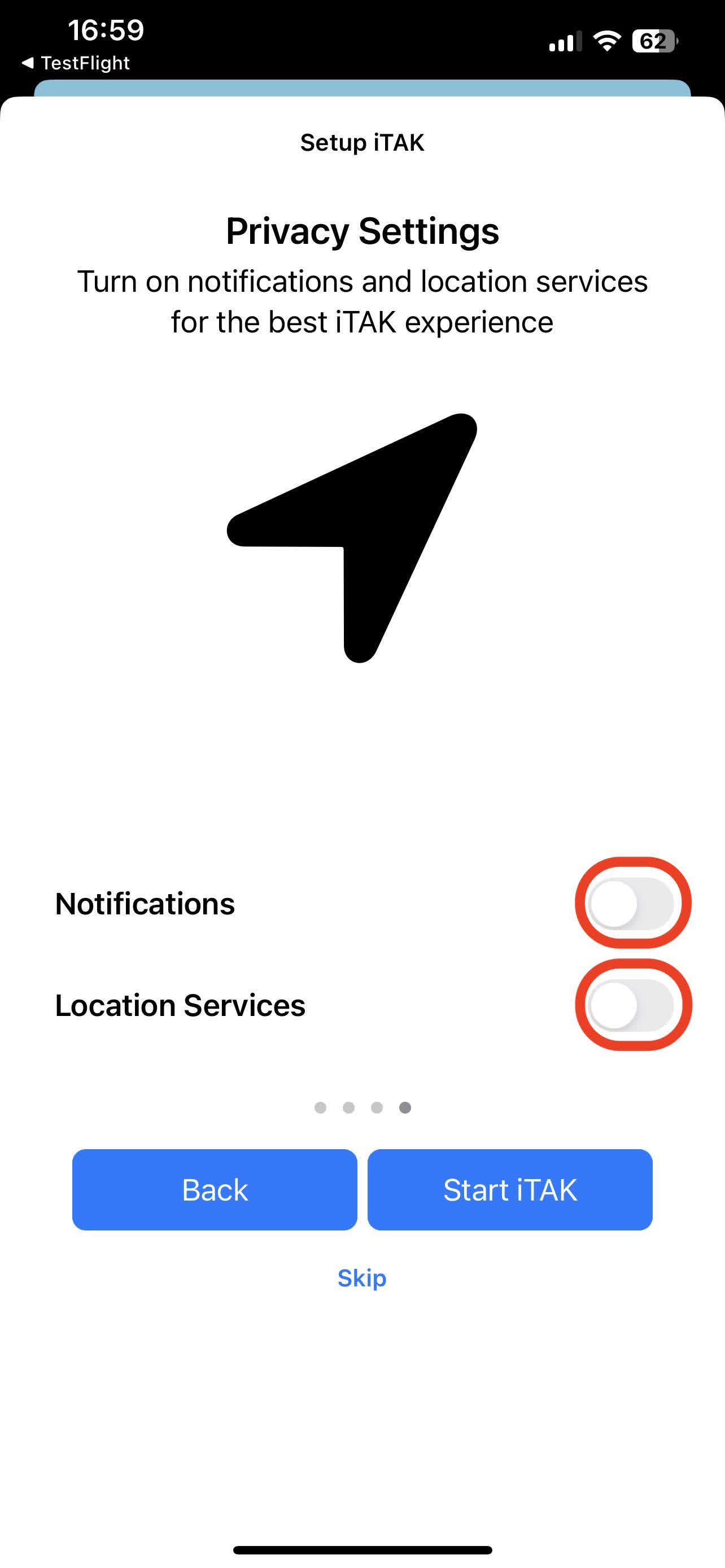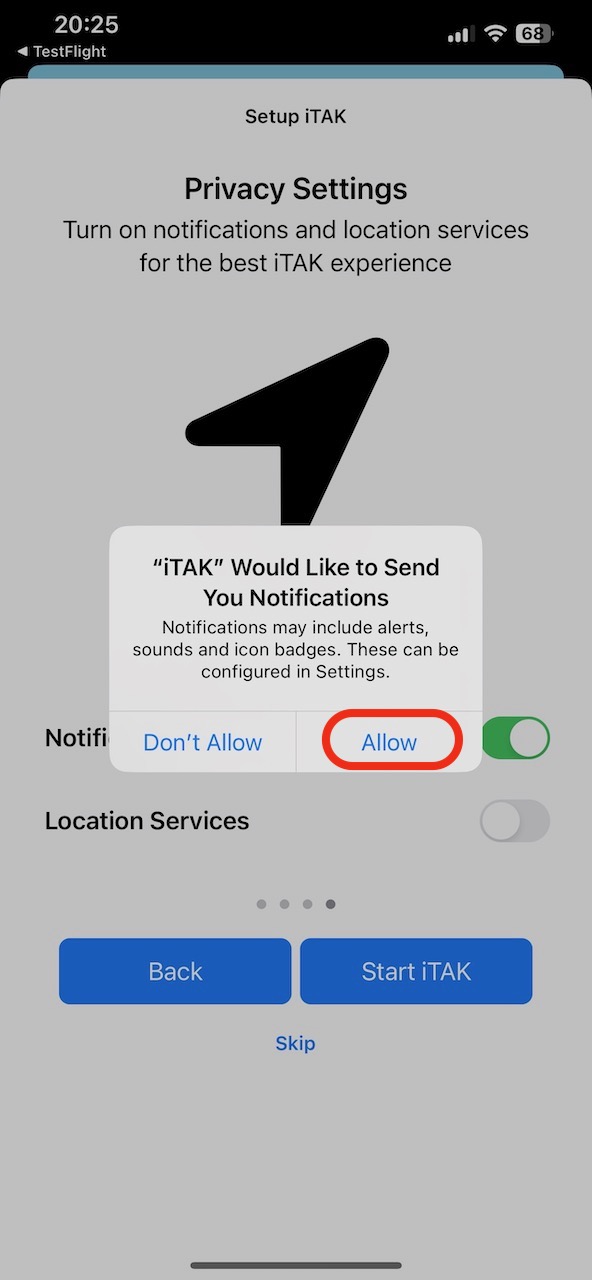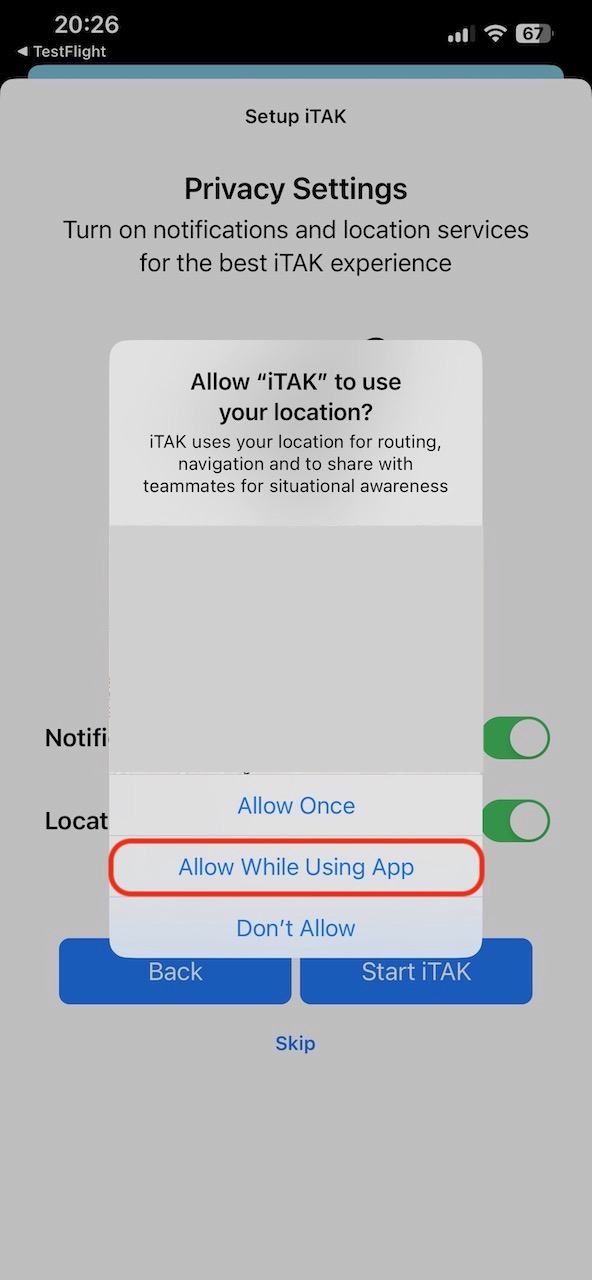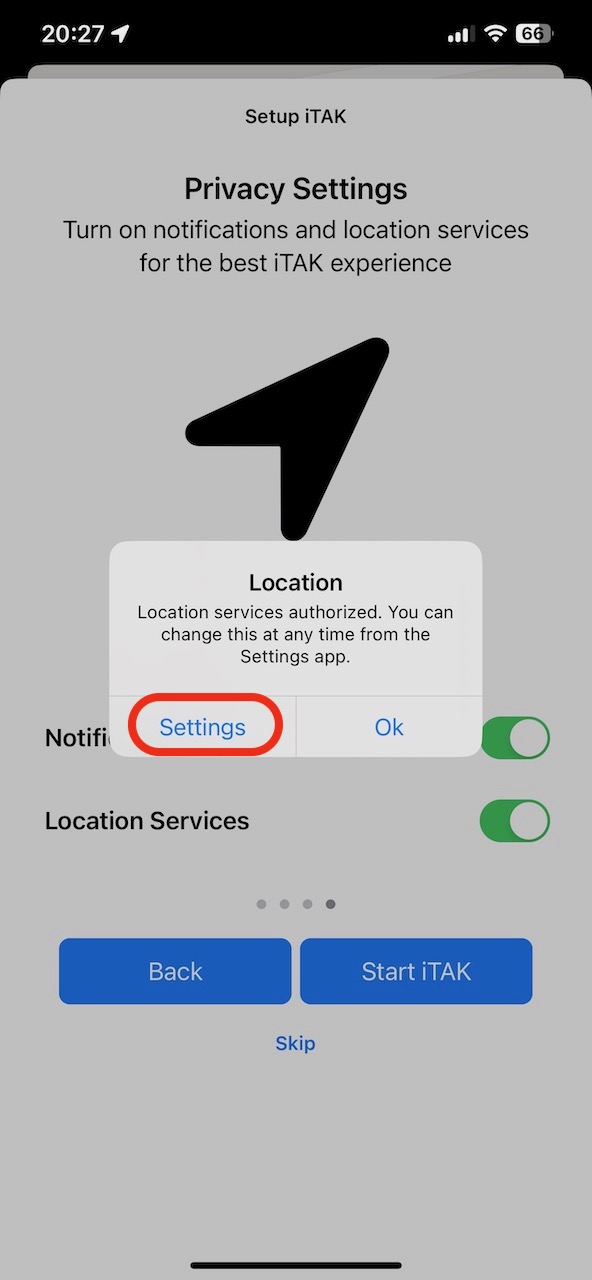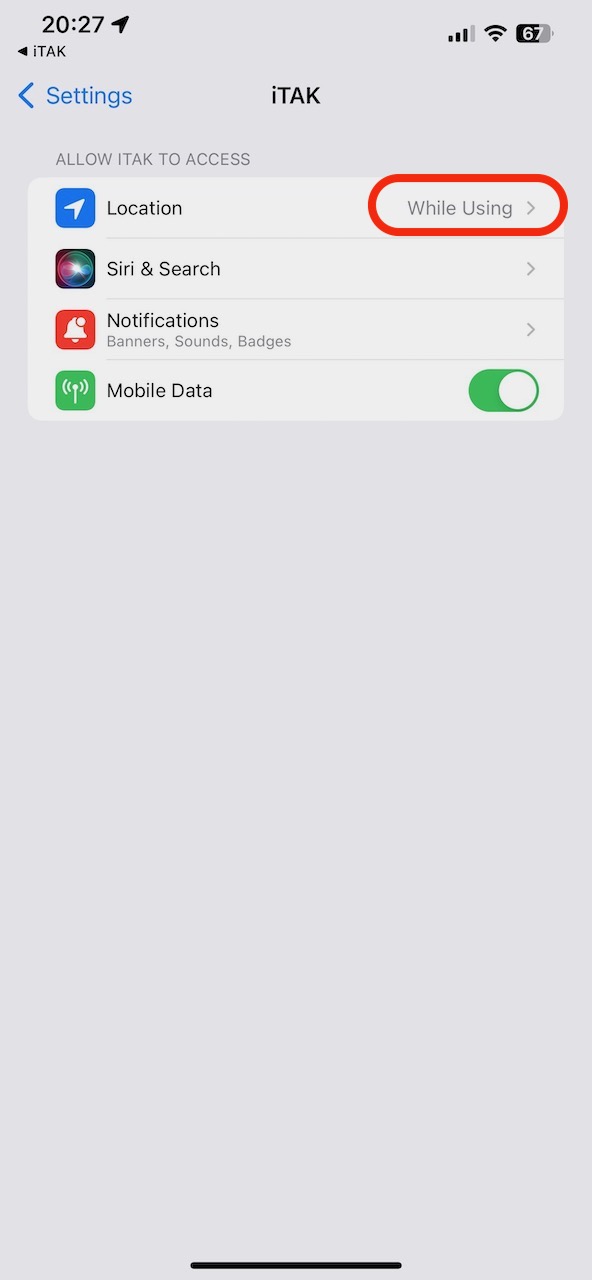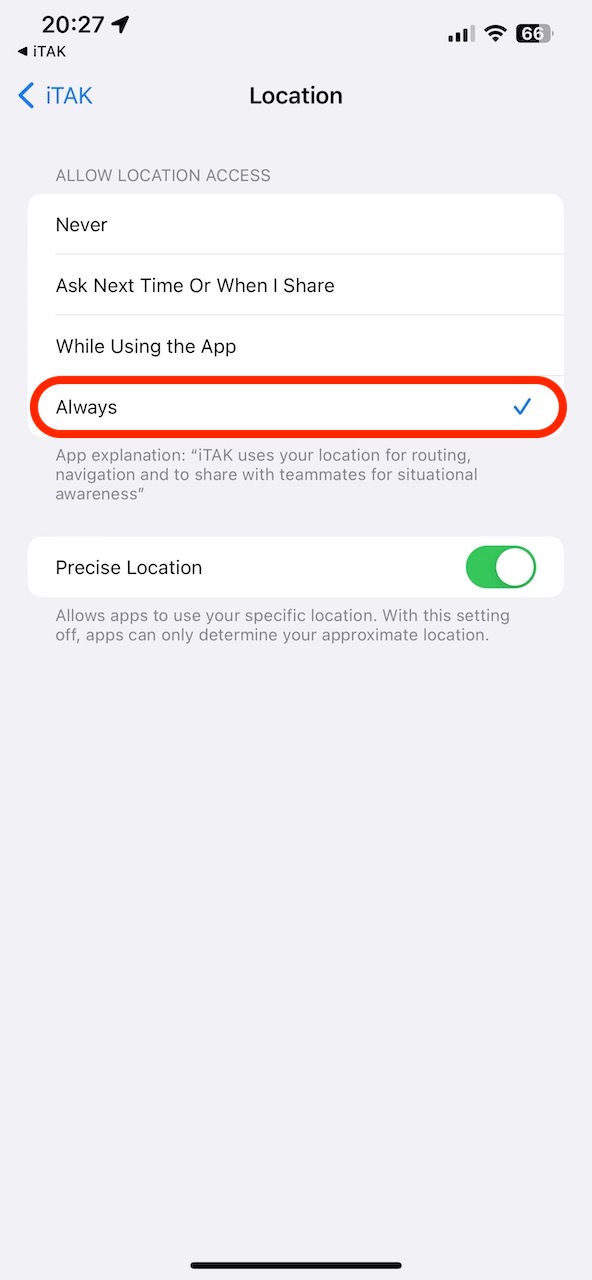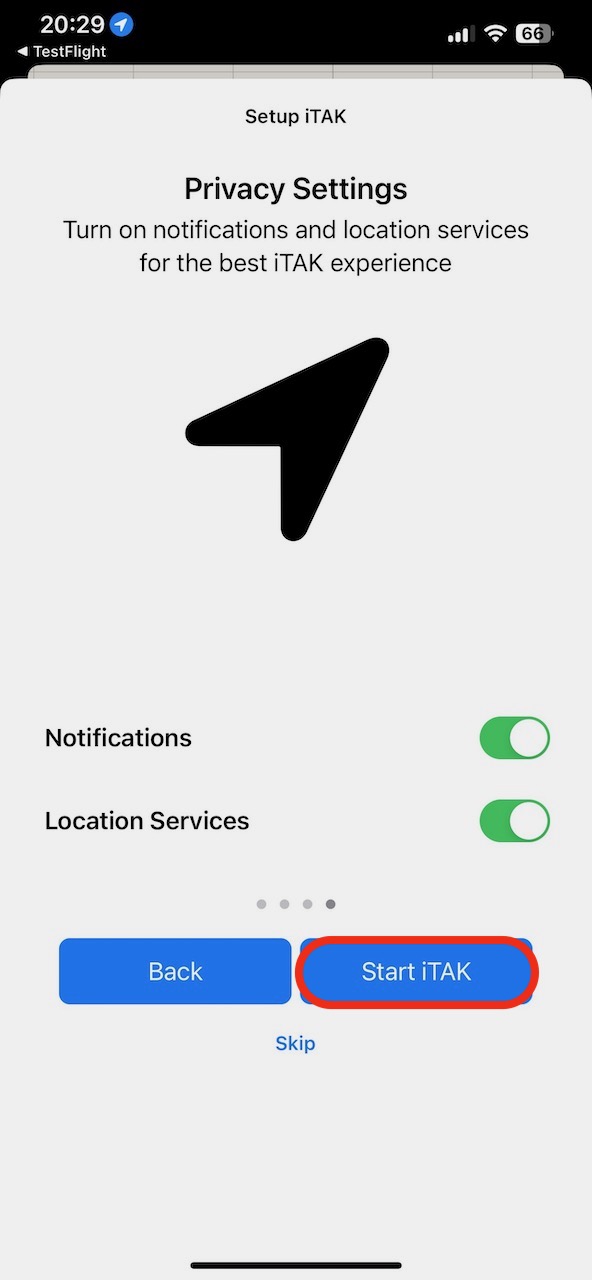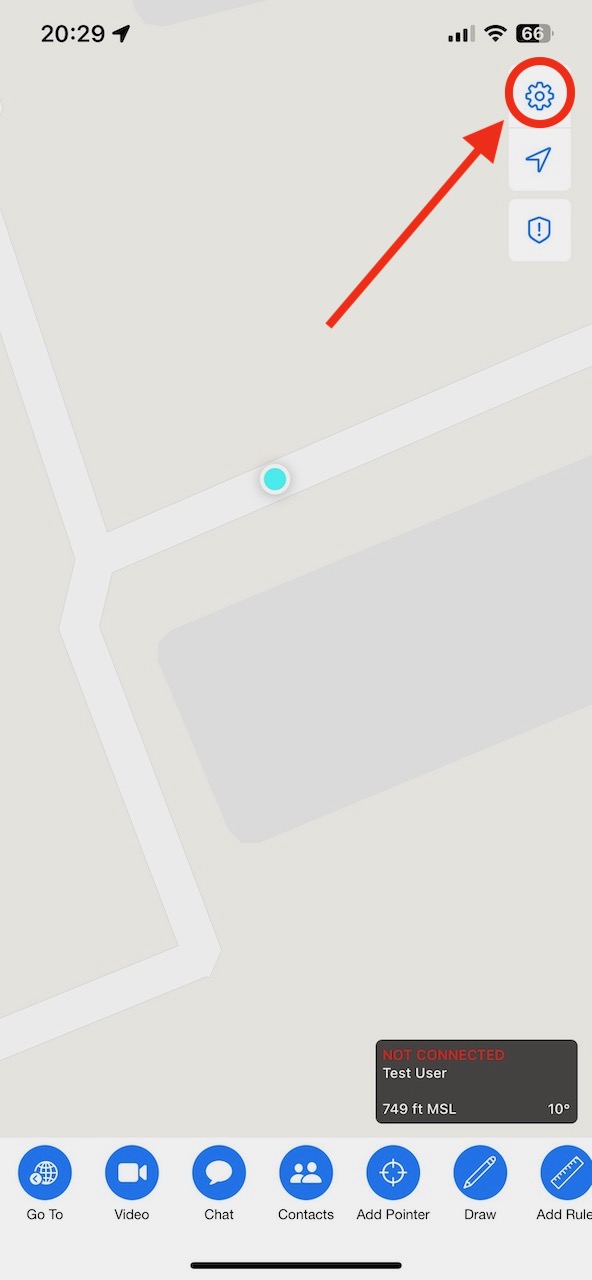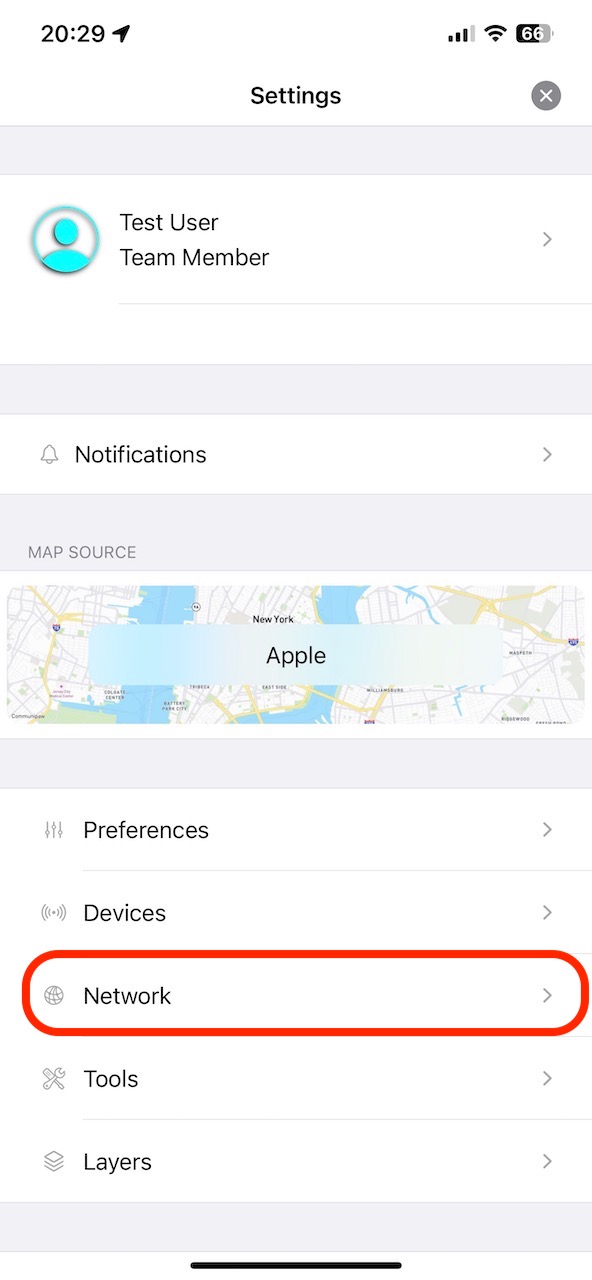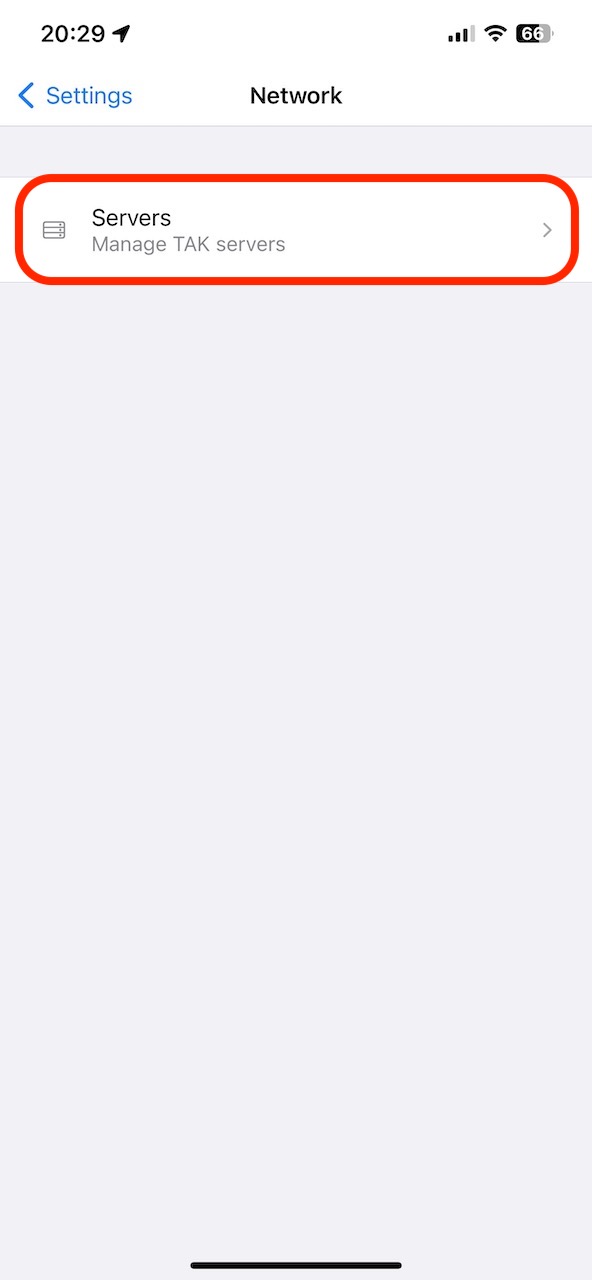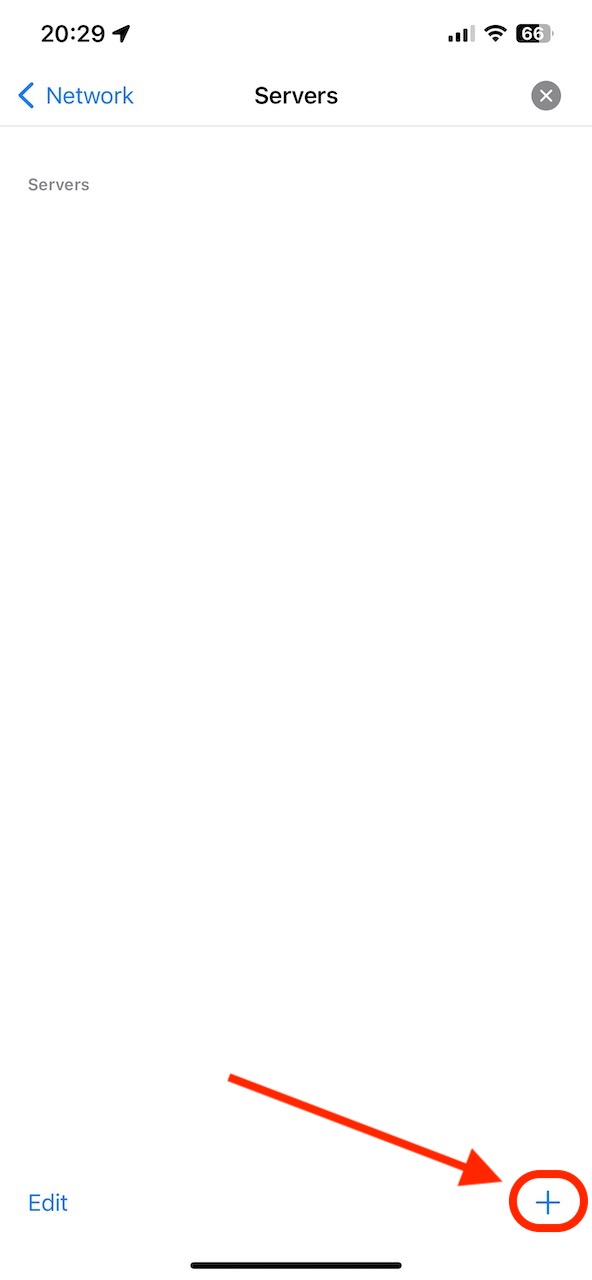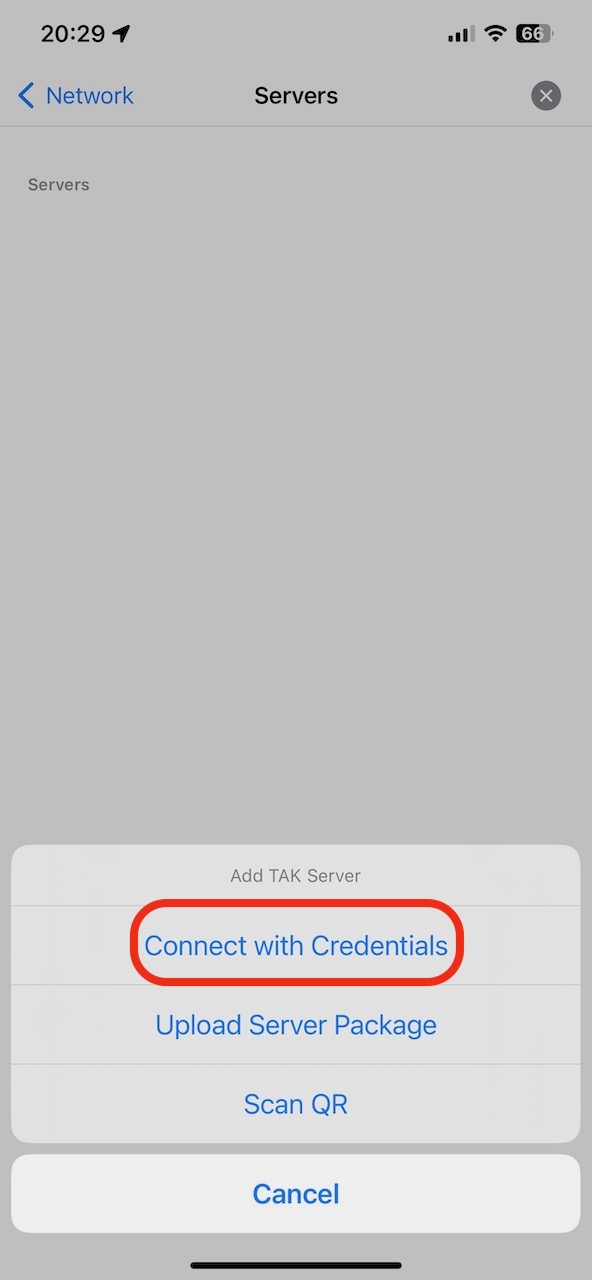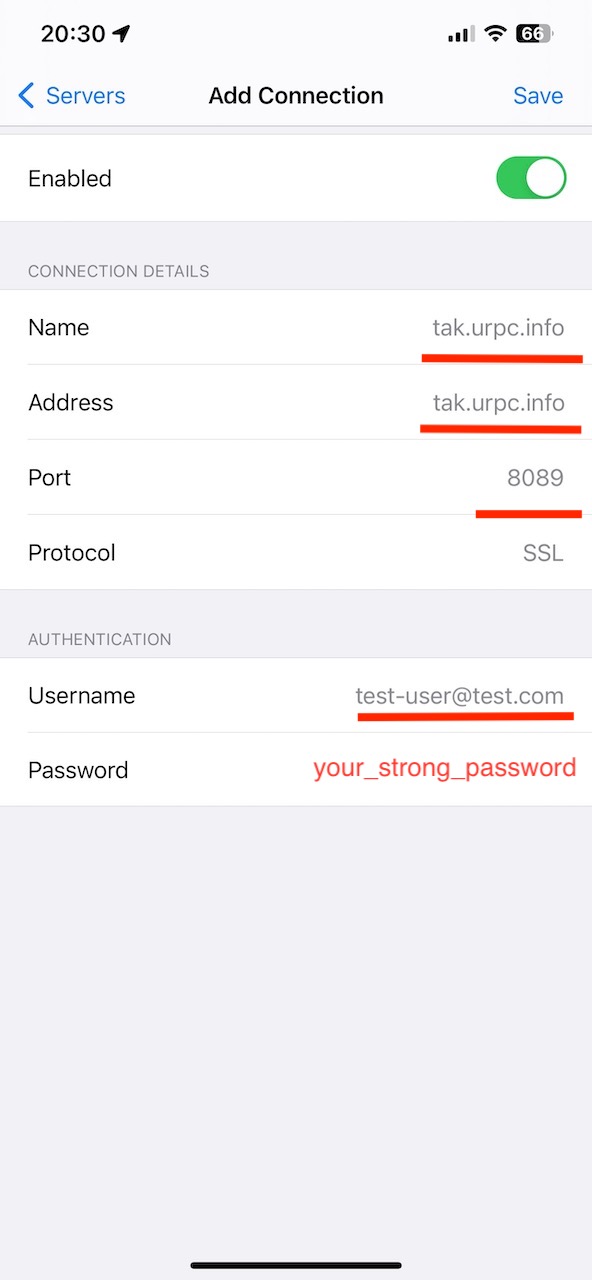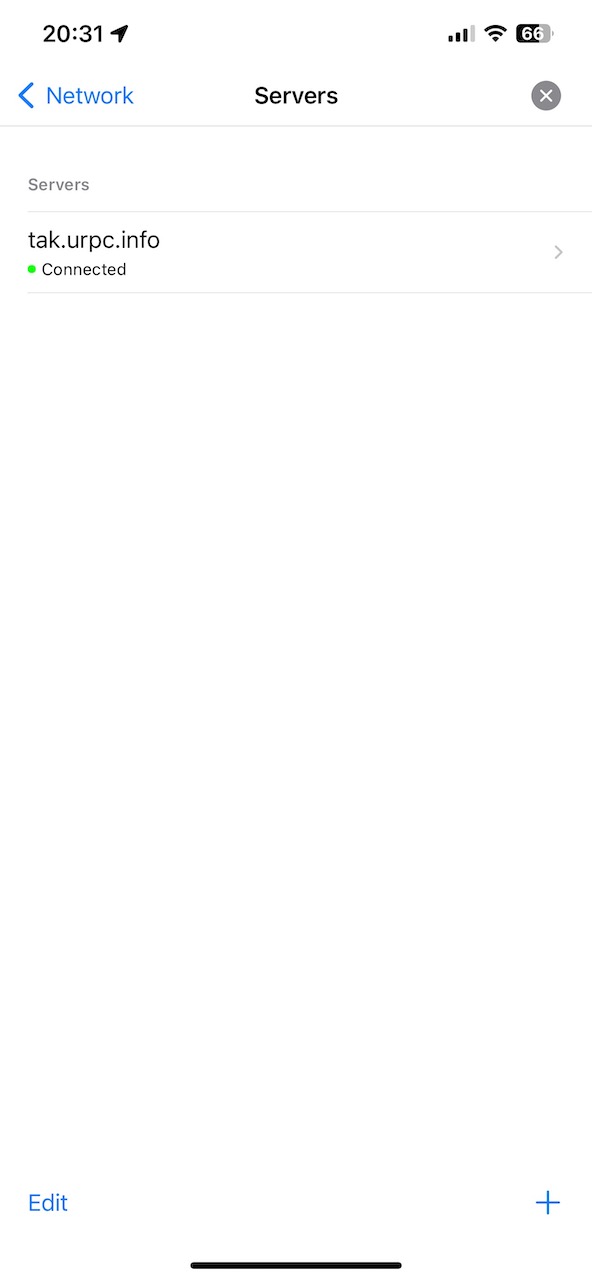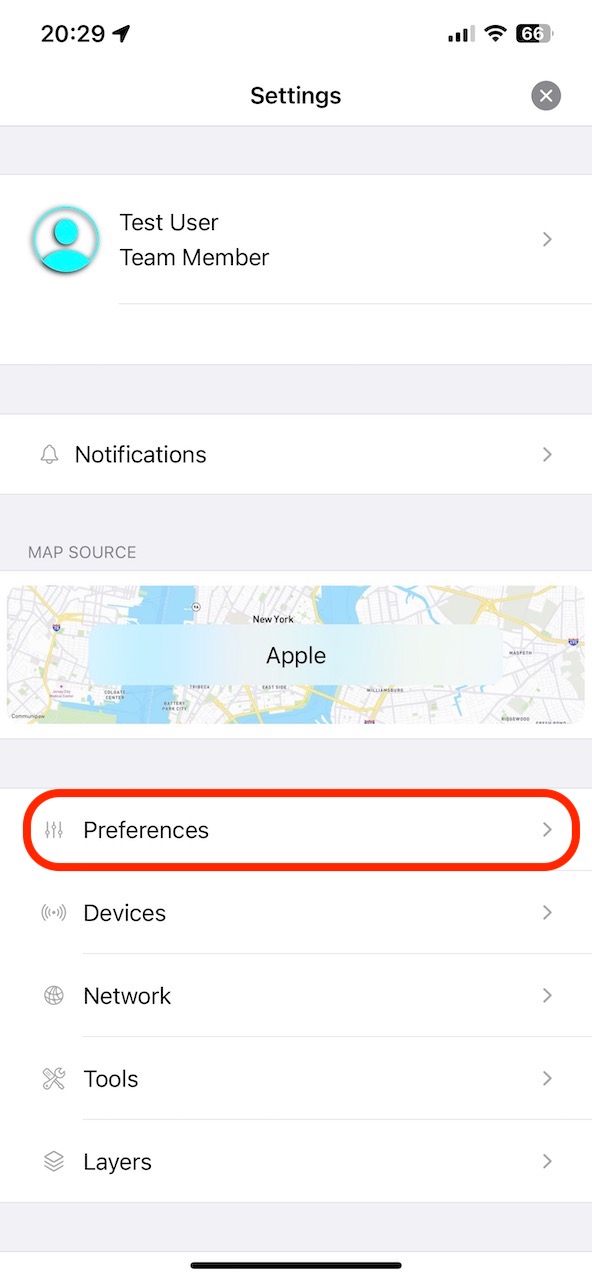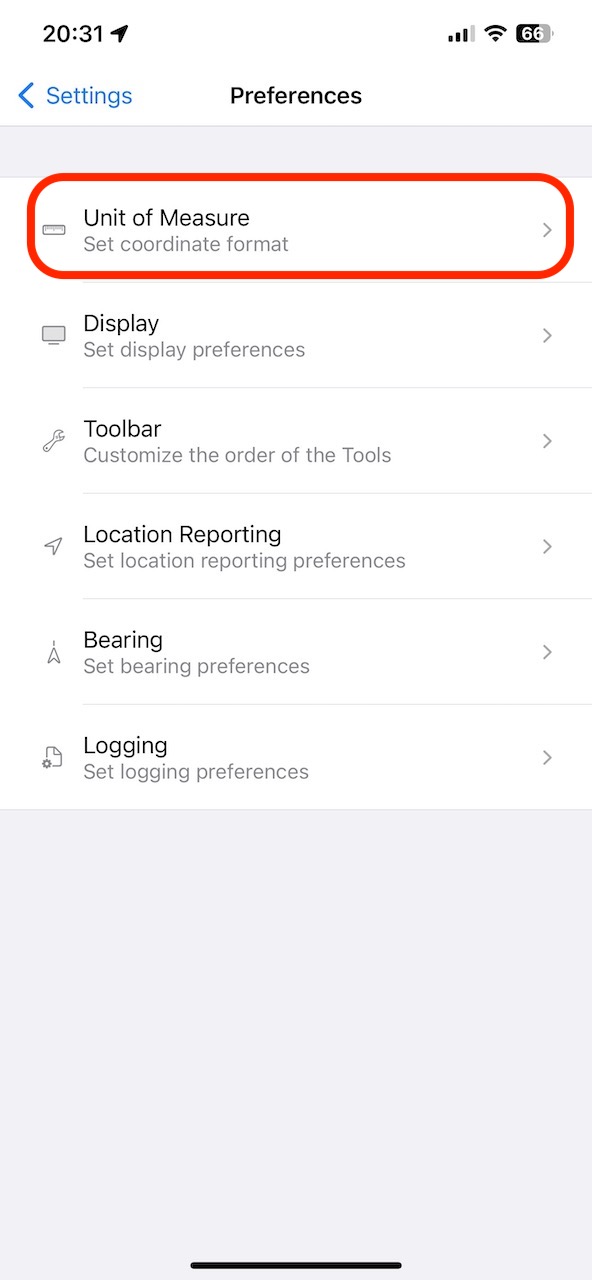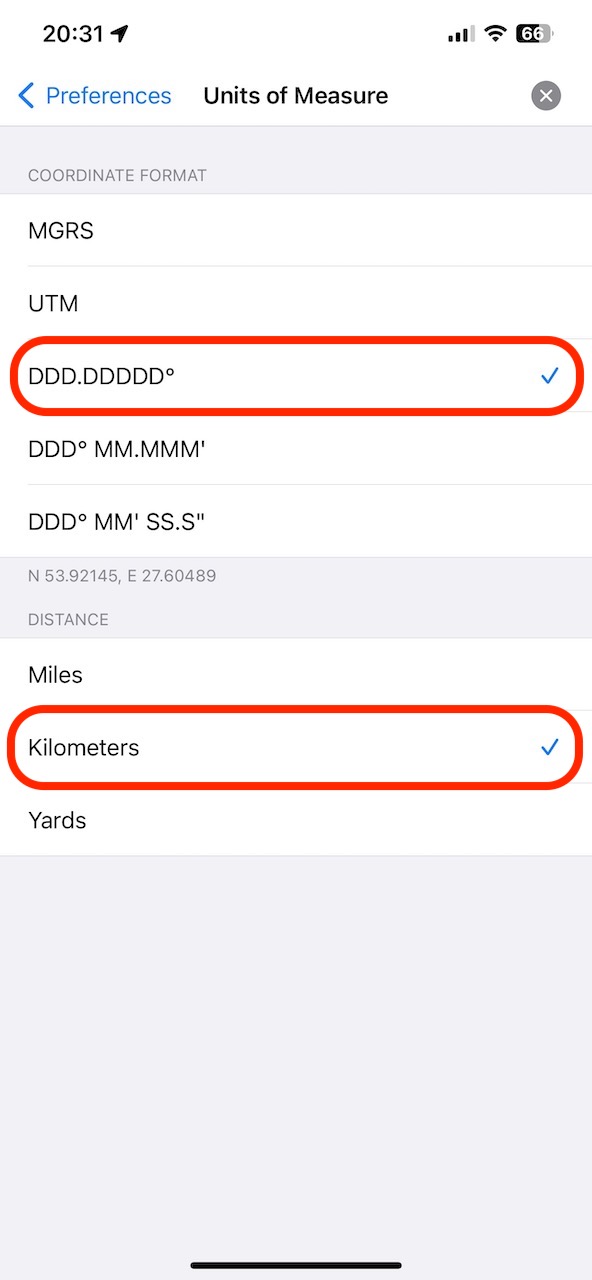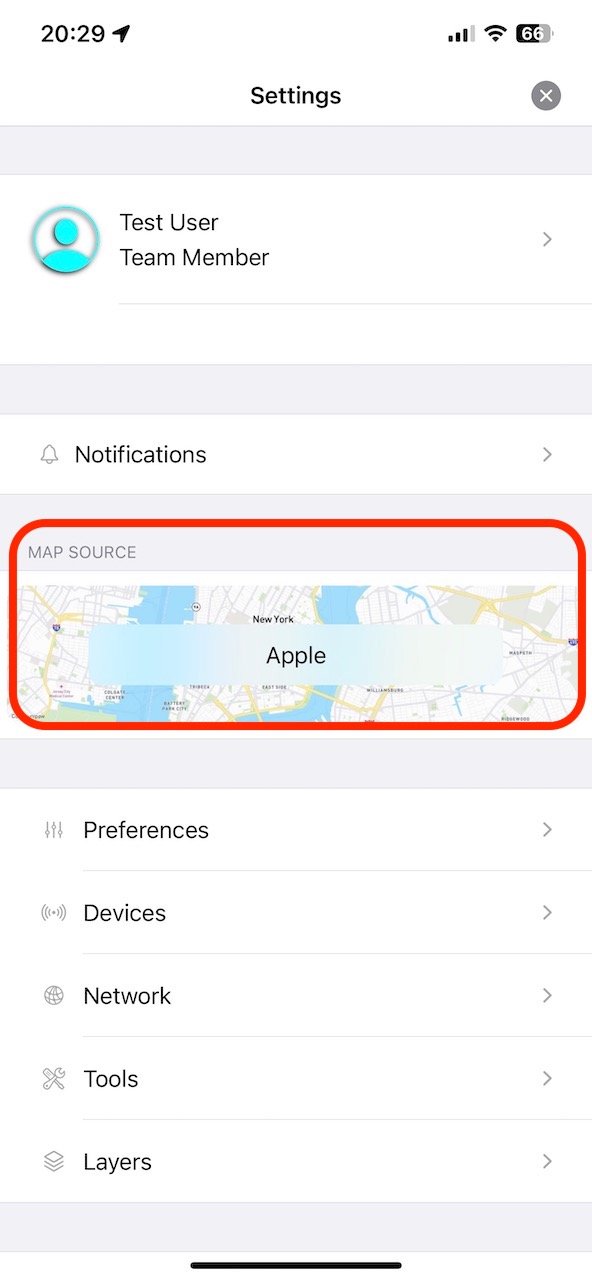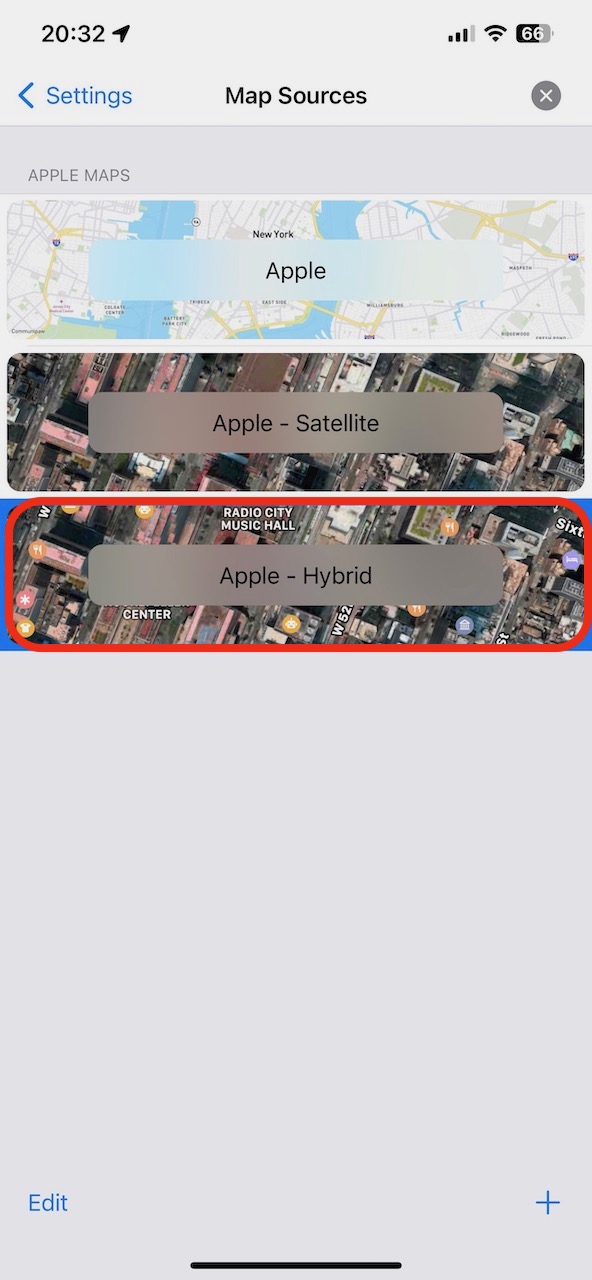⚙️ Настройка iTAK
❗ Если вы не зарегистрированы как игрок, сначала пройдите регистрацию
Данная инструкция описывает полную настройку iTAK на iOS и подключение к серверу urpc.info.
1. Первоначальная настройка
2. Подключение к серверу URPC
-
Введите:
- адрес сервера:
tak.urpc.info - порт:
8089 - e-mail и пароль, указанные при регистрации
3. Настройки приложения
✅ Готово!
Теперь iTAK настроен и подключен к серверу.
Можно загружать Data Packages и получать боевую информацию.
💬 Если возникли трудности — напишите в поддержку URPC в Telegram